
 | 請當心—觸電危險: 若您是在安裝印表機之後,才要取用系統主機板或安裝選購性硬體或記憶體裝置,請先關閉印表機電源,並從牆上插座拔除電源線,再繼續作業。若您有任何其他裝置連接至印表機,請同時關閉它們的電源,並拔下所有連接到印表機的電纜。 |
記憶卡
印表機記憶體
快閃記憶體
字型
韌體卡
條碼
PrintCryptionTM
印表機硬碟
LexmarkTM 內部解決方案連接埠 (ISP)
RS-232-C 序列 ISP
平行 1284-B ISP
MarkNetTM N8250 802.11 b/g/n Wireless ISP
MarkNet N8130 10/100 Fiber ISP
MarkNet N8120 10/100/1000 Ethernet ISP
| 請注意: 需搭配使用外接式套件才支援 ISP。 |
 | 請當心—觸電危險: 若您在安裝印表機之後,才取用系統主機板或安裝選購性硬體或記憶體裝置,請先關閉印表機電源,並從牆上插座拔除電源線,再繼續作業。若您有任何其他裝置連接至印表機,請同時關閉它們的電源,並拔下所有連接到印表機的電纜。 |
| 請注意: 這項作業需使用一字起子。 |
將螺絲依逆時針方向轉動,將螺絲鬆開。
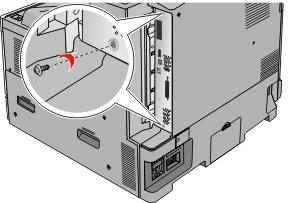
將系統主機板往前拉,然後取下主機板。
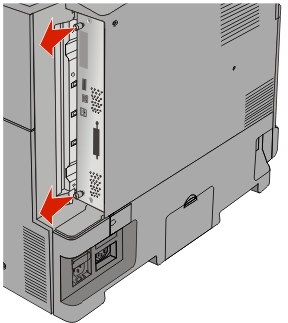
請利用以下圖例,找到適當的接頭。
| 請當心—潛藏損壞危險性: 系統主機板上的電子元件很容易受靜電而毀損。觸碰系統主機板上的任何電子元件或接頭之前,請先觸摸印表機上的金屬部分。 |
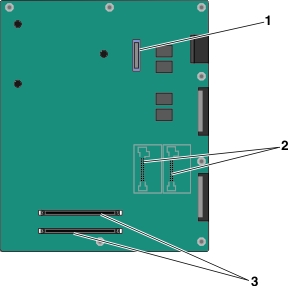
1 | ISP 接頭 |
2 | 韌體和快閃記憶卡接頭 |
3 | 記憶卡接頭 |
將系統主機板推回原位。
 | 請當心—觸電危險: 若您在安裝印表機之後,才取用系統主機板或安裝選購性硬體或記憶體裝置,請先關閉印表機電源,並從牆上插座拔除電源線,再繼續作業。若您有任何其他裝置連接至印表機,請同時關閉它們的電源,並拔下所有連接到印表機的電纜。 |
| 請當心—潛藏損壞危險性: 系統主機板上的電子元件很容易受靜電而毀損。觸碰系統主機板上的任何電子元件或接頭之前,請先觸摸印表機上的金屬部分。 |
您可以另外購買選購性記憶卡,然後連接到系統主機板。
存取系統主機板。
如需其他資訊,請參閱存取系統主機板。
| 請注意: 這項作業需使用一字起子。 |
拆開記憶卡的包裝。
| 請注意: 請避免碰觸插卡邊緣的連接點。 |
在系統主機板上,打開記憶卡接頭的卡榫。
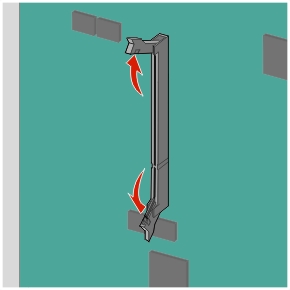
將記憶卡上的缺口處對準接頭的脊部。
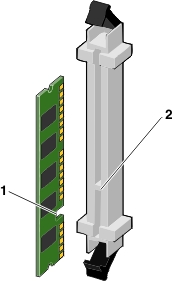
1 | 缺口處 |
2 | 脊部 |
將記憶卡推入接頭,使它發出喀嚓一聲,卡入定位。
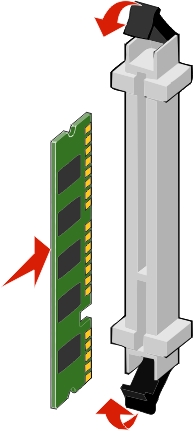
系統主機板備有兩個可供選購性快閃記憶體或韌體卡使用的連接裝置。您只能安裝其中一種,不過,這兩個連結器可以交換。
 | 請當心—觸電危險: 若您在安裝印表機之後,才取用系統主機板或安裝選購性硬體或記憶體裝置,請先關閉印表機電源,並從牆上插座拔除電源線,再繼續作業。若您有任何其他裝置連接至印表機,請同時關閉它們的電源,並拔下所有連接到印表機的電纜。 |
| 請當心—潛藏損壞危險性: 系統主機板上的電子元件很容易受靜電而毀損。觸碰系統主機板上的任何電子元件或接頭之前,請先觸摸印表機上的金屬部分。 |
存取系統主機板。
如需其他資訊,請參閱存取系統主機板。
請注意:
拆開插卡的包裝。
| 請注意: 請避免碰觸插卡邊緣的連接點。 |
握著卡片邊緣,然後將插卡上的塑膠插腳對準系統主機板上的孔洞。
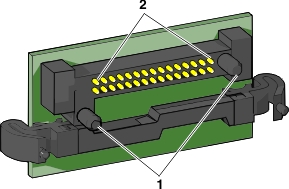
1 | 塑膠插腳 |
2 | 金屬插腳 |
將插卡穩妥地推入定位。
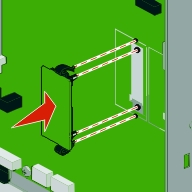
請注意:
系統主機板支援一個選購性 Lexmark 內部解決方案連接埠 (Internal Solutions Port, ISP)。
| 請注意: 這項作業需使用一字起子。 |
 | 請當心—觸電危險: 若您在安裝印表機之後,才取用系統主機板或安裝選購性硬體或記憶體裝置,請先關閉印表機電源,並從牆上插座拔除電源線,再繼續作業。若您有任何其他裝置連接至印表機,請同時關閉它們的電源,並拔下所有連接到印表機的電纜。 |
| 請當心—潛藏損壞危險性: 系統主機板上的電子元件很容易受靜電而毀損。觸碰系統主機板上的任何電子元件或接頭之前,請先觸摸印表機上的金屬部分。 |
| 請注意: 這項作業需使用一字起子。 |
 | 請當心—觸電危險: 若您在安裝印表機之後,才取用系統主機板或安裝選購性硬體或記憶體裝置,請先關閉印表機電源,並從牆上插座拔除電源線,再繼續作業。若您有任何其他裝置連接至印表機,請同時關閉它們的電源,並拔下所有連接到印表機的電纜。 |
| 請當心—潛藏損壞危險性: 系統主機板上的電子元件很容易受靜電而毀損。觸碰系統主機板上的任何電子元件或接頭之前,請先觸摸印表機上的金屬部分。 |
存取系統主機板。
如需其他資訊,請參閱存取系統主機板。
拆開印表機硬碟的包裝。
在系統主機板上找到適當的接頭。
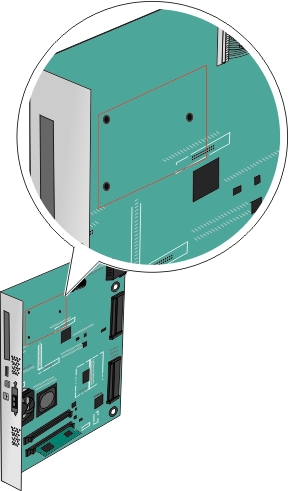
| 請注意: 若目前已安裝選購性 ISP,則印表機硬碟必須安裝在 ISP 上。 |
若要將印表機硬碟安裝在 ISP 上:
使用一字螺絲起子鬆開螺絲。
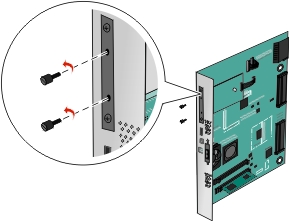
移除用來連接至印表機硬碟裝載支架的螺絲,然後取下裝載支架。
將印表機硬碟的外螺紋螺絲對準 ISP 的孔洞,然後將印表機硬碟往下壓,讓外螺紋螺絲卡入定位。
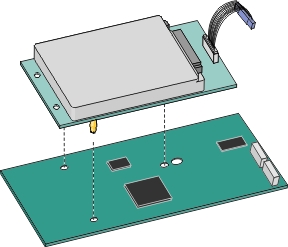
將印表機硬碟介面電纜的插頭插入 ISP 的連結器。
| 請注意: 插頭和連結器均有彩色編碼。 |
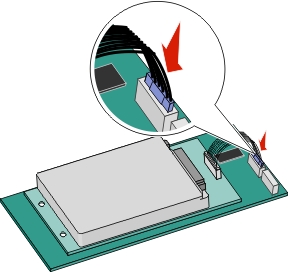
若要將印表機硬碟直接安裝在系統主機板上:
將印表機硬碟的外螺紋螺絲對準系統主機板的孔洞,然後將印表機硬碟往下壓,讓外螺紋螺絲卡入定位。
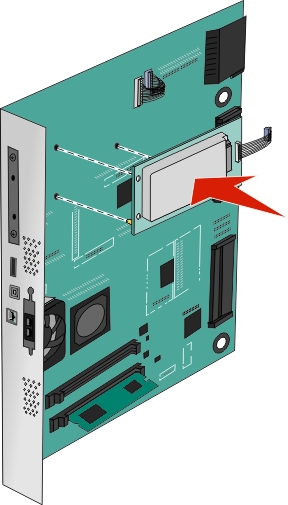
利用產品所提供的兩顆縲絲,來安裝印表機硬碟裝載支架。
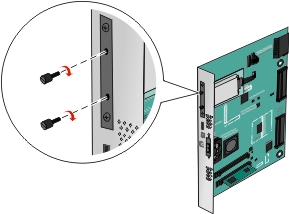
將印表機硬碟介面電纜的插頭,插入系統主機板上的連結器。
| 請注意: 插頭和連結器均有彩色編碼。 |
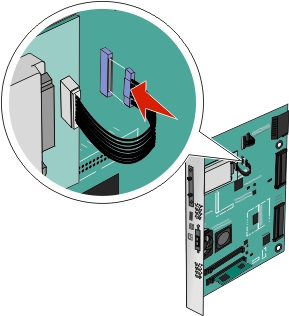
| 請注意: 這項作業需使用一字起子。 |
| 請當心—潛藏損壞危險性: 系統主機板上的電子元件很容易受靜電而毀損。觸碰系統主機板上的任何電子元件或接頭之前,請先觸摸印表機上的金屬部分。 |
存取系統主機板。
如需其他資訊,請參閱存取系統主機板。
從系統主機板拔下印表機硬碟介面電纜,讓電纜仍舊連接在印表機硬碟上。若要拔下電纜,請在拔出電纜之前,先捏住介面電纜插頭的側翼,使卡榫脫落。
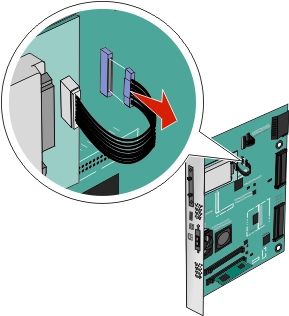
取下用來固定印表機硬碟的縲絲,然後取出印表機硬碟。
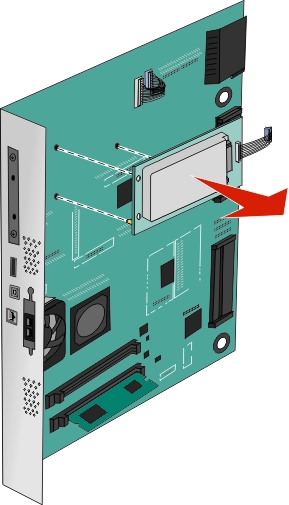
將印表機硬碟放在旁邊。